ה-BSoD קשור בדרך כלל למנהלי התקנים של המערכת שלך
- תצטרך לאתחל במצב בטוח כדי ליישם חלק מהפתרונות במדריך זה.
- זה יכול להיגרם על ידי מנהלי התקנים פגומים או מיושנים או חומרת מערכת לא תואמת.
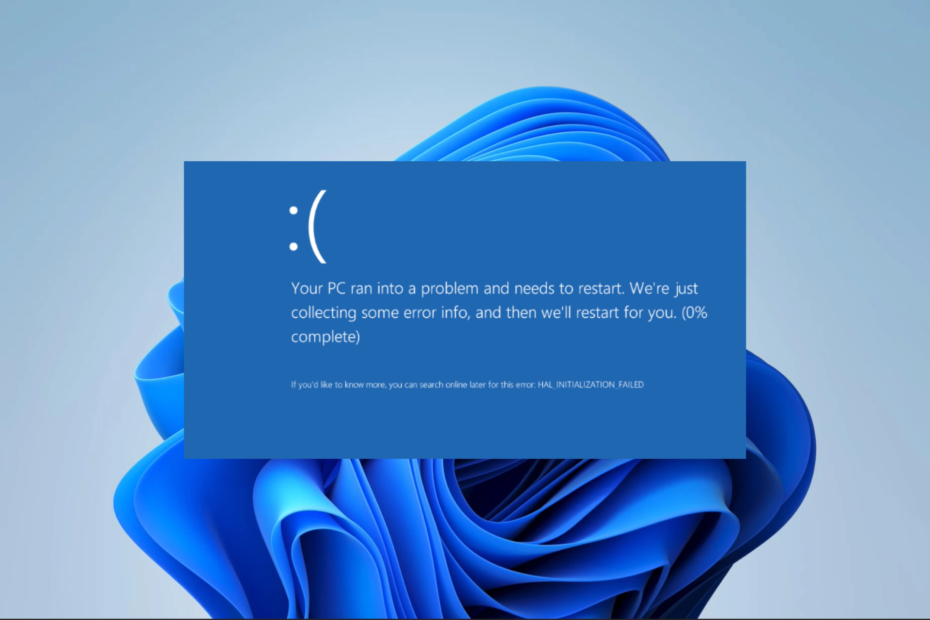
איקסהתקן על ידי לחיצה על הורד את הקובץ
- הורד את עדכון מנהל ההתקן של Outbyte.
- הפעל אותו במחשב האישי שלך כדי למצוא את כל הדרייברים הבעייתיים.
- לאחר מכן, לחץ עדכן והחל נבחרים כדי לקבל את גרסאות הדרייבר העדכניות ביותר.
- OutByte Driver Updater הורד על ידי 0 הקוראים החודש.
שגיאות BSoD הן מהמדאיגות ביותר במחשב Windows. לכן, אנו מבינים את הפאניקה כאשר רבים מהקוראים שלנו פונים אלינו לאחר שנתקלו ב-SESSION1 INITIALIZATION FAILED BSoD. אנו נראה לך כמה מהפתרונות הטובים ביותר במדריך זה.
אתה יכול גם לשקול לקרוא על שגיאות דומות, כמו שגיאת BSoD 0x00000154 ב-Windows 11.
מה גורם ל-SESSION1 INITIALIZATION FAILED BSoD?
השגיאה יכולה להיגרם מכל אחת מהאפשרויות הבאות:
- מנהלי התקנים של מערכת או רכיבים פגומים או מיושנים.
- חומרה לא תואמת או לא תקינה.
- קבצי מערכת פגומים או פגומים.
- סקטורים גרועים בכונן הקשיח.
לעתים קרובות אנו ממליצים להשתמש במומחים כלי תיקון גרועים במגזר כדי למנוע סיבוכים מסוימים במערכת.
איך אני מתקן את ההתחלה של SESSION1 נכשל?
אנו ממליצים על הפתרון הבא לפני שתנסה פתרונות אחרים:
- סרוק את המחשב שלך לאיתור וירוסים.
אם הבעיה נמשכת לאחר סריקה, תוכל להמשיך לתיקונים המפורטים להלן.
1. עדכן מנהלי התקנים של המערכת
- לחץ לחיצה ימנית על הַתחָלָה תפריט ובחר מנהל התקן.
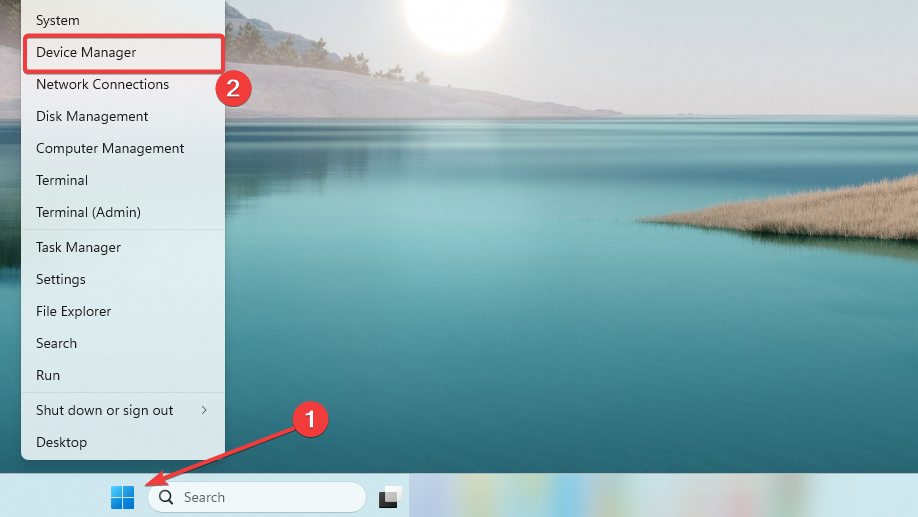
- אם יש לך קטגוריות עם טלאי צהוב, ייתכן שיהיה עליך להרחיב אותן, ללחוץ לחיצה ימנית על מנהל ההתקן ולבחור עדכן דרייבר.
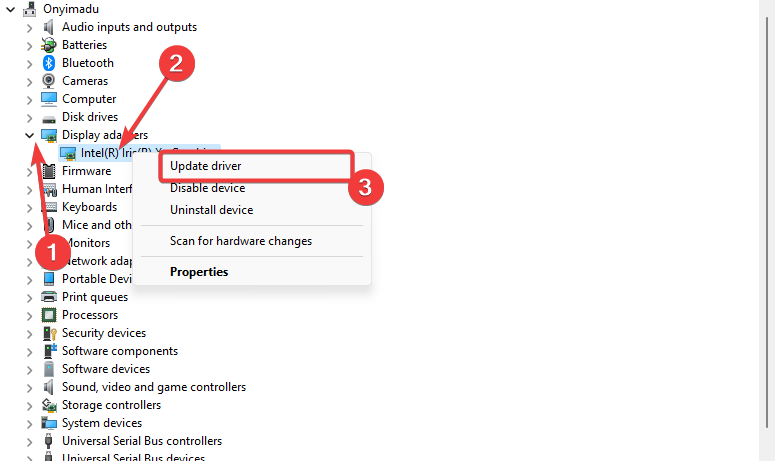
- בחר חפש אוטומטית מנהלי התקנים.
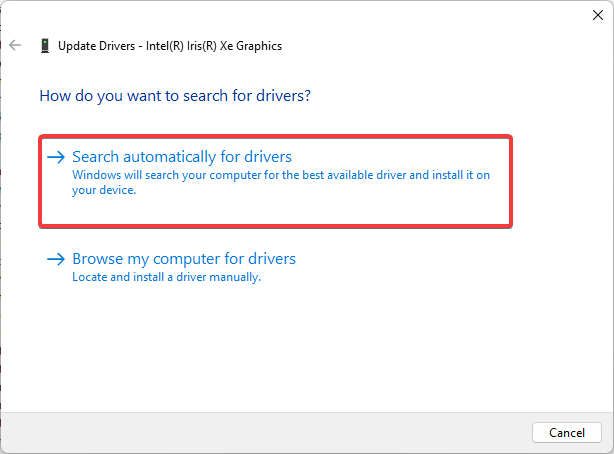
- עקוב אחר ההוראות כדי לעדכן את מנהל ההתקן, בצע את השלבים עבור כמה שיותר מנהלי התקנים, וודא אם הוא מתקן את ה-SESSION1 INITIALIZATION FAILED BSoD.
עדכון מנהלי ההתקן של המערכת שלך באופן ידני יכול להיות מסובך אם אינך מתמצא מספיק בטכנולוגיה כדי לחפש את גרסת המכשיר המתאימה.
למרבה המזל עבור המשתמשים, ישנם יישומי מנהלי התקן מותאמים אישית שפותחו כדי לעדכן את כל מנהלי ההתקן של המחשב בצורה מאובטחת ומהירה הרבה יותר.
- הורד והתקן את Outbyte Driver Updater.
- הפעל את התוכנה.
- המתן עד שהאפליקציה תזהה את כל הדרייברים הפגומים.

- כעת, זה יראה לך את כל מנהלי ההתקן התקולים הרשומים כדי לבחור את אלה לעדכון או להתעלם.
- לחץ על עדכן והחל נבחרים כדי להוריד ולהתקין את הגרסאות החדשות ביותר.
- הפעל מחדש את המחשב כדי להבטיח את השינויים שהוחלו.

עדכון מנהלי התקנים של Outbyte
אבטח את מחשב Windows שלך עם Outbyte מפני שגיאות שונות הנגרמות על ידי מנהלי התקנים בעייתיים.2. הפעל סריקת CHKDSK
- ללחוץ חלונות + ר כדי לפתוח את לָרוּץ דו-שיח.
- סוּג cmd ופגע Ctrl + מִשׁמֶרֶת + להיכנס לפתוח מוגבה שורת פקודה.

- הקלד את הפקודה למטה ולחץ להיכנס.
chkdsk /f /r
- לאחר השלמתו, ודא אם זה מתקן את ה-SESSION1 INITIALIZATION FAILED BSoD.
- הינדי אינדית 3 לא עובד ב-Windows 11 [תיקון]
- קלט 3 של גוג'ראטי לא עובד ב-Windows 11 [תיקון]
3. הפעל סריקות תיקון קבצים
- ללחוץ חלונות + ר כדי לפתוח את לָרוּץ דו-שיח.
- סוּג cmd ופגע Ctrl + מִשׁמֶרֶת + להיכנס לפתוח מוגבה שורת פקודה.

- הקלד את הפקודה למטה ולחץ להיכנס.
sfc /scannow
- לאחר השלמת, הזן את הפקודה למטה ולחץ להיכנס.
DISM /Online /Cleanup-Image /ScanHealth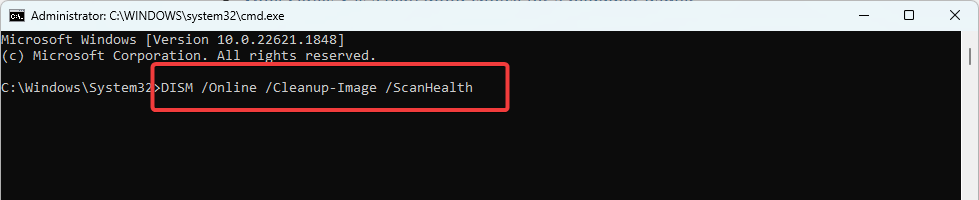
- לבסוף, הפעל מחדש את המחשב וודא שהוא מתקן את השגיאה SESSION1 INITIALIZATION FAILED.
4. החזר את הדרייברים שלך לאחור
שים לב שייתכן שיהיה צורך בשלב זה רק אם ה-BSoD התחיל להתרחש לאחר התקנת מנהל התקן חדש או עדכון.
- לחץ לחיצה ימנית על הַתחָלָה תפריט ובחר מנהל התקן.
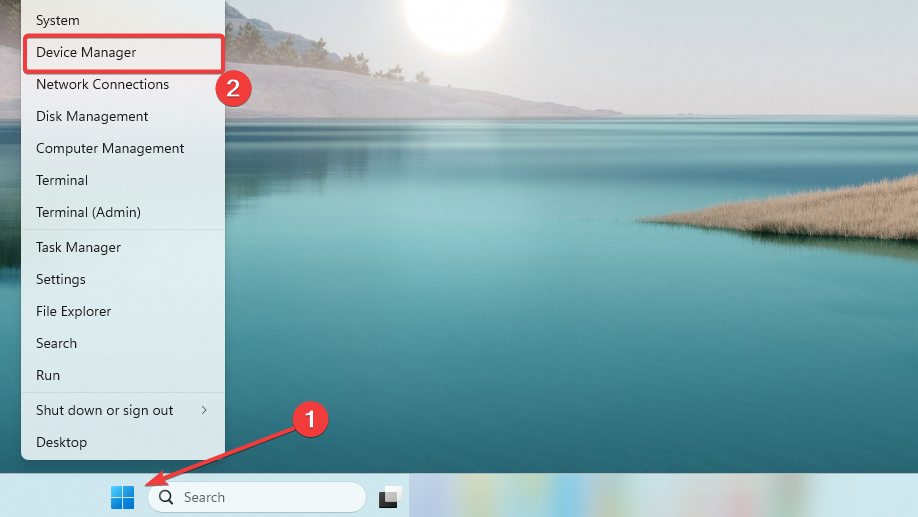
- הרחב את הקטגוריה של מנהל ההתקן שהותקן או עודכן לאחרונה ולחץ פעמיים על מנהל ההתקן.
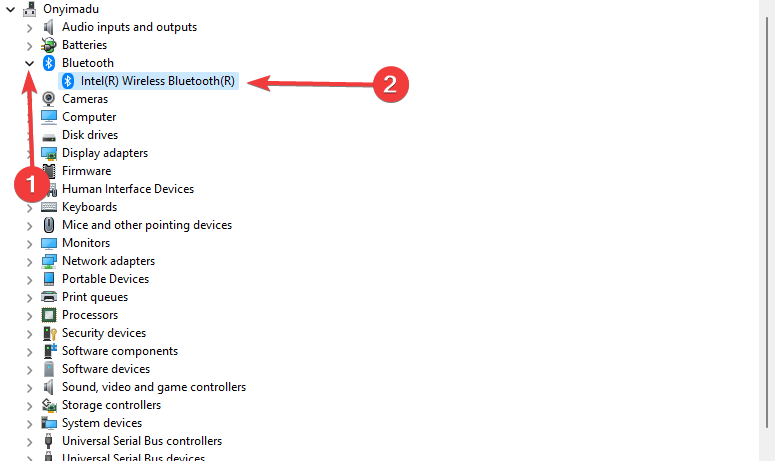
- לחץ על נהג לשונית ובחר את להחזיר נהג לַחְצָן.

- בחר סיבה כלשהי לחזרה מהאפשרויות ולחץ על כן. כעת תוכל לוודא אם התיקון עובד.
זה עד כמה שנדון במאמר זה. שגיאת ה-SESSION1 INITIALIZATION FAILED היא אחת ה-BSoDs הפחות מורכבות.
אתה יכול גם לשקול להשתמש בשחזור מערכת. עם זאת, זה יעבוד רק אם יצרת נקודת שחזור מערכת לפני שהשגיאה התחילה. יש לנו מדריך שמראה לך איך לעשות זאת צור נקודת שחזור ב-Windows 11.
אל תהסס לפנות אלינו באמצעות קטע ההערות, וליידע אותנו אם השתמשת בהצלחה באחד מהפתרונות הללו.
עדיין חווה צרות? תקן אותם עם הכלי הזה:
ממומן
חלק מהבעיות הקשורות לנהגים ניתנות לפתרון מהר יותר על ידי שימוש בפתרון מנהלי התקן מותאם. אם אתה עדיין נתקל בבעיות עם מנהלי ההתקן שלך, פשוט התקן עדכון מנהלי התקנים של OutByte ולהפעיל אותו מיד. לפיכך, תן לו לעדכן את כל מנהלי ההתקן ולתקן בעיות אחרות במחשב תוך זמן קצר!


